Țara sau regiunea selectată pe computerul dvs. (de obicei, locația dvs. actuală) afectează o mulțime de setări de sistem, de exemplu, Magazinul Windows sugerează aplicații și prețuri în funcție de locația dvs., când instalați Windows 10 sau când testați un Android aplicația. Dacă țara sau regiunea este setată incorect, aceasta poate afecta toate aceste setări și poate duce la probleme de sistem. Pot exista și alte complicații necunoscute cu sistemul care duc la erori și, prin urmare, pot avea probleme în timpul lucrului pe computer.
Din fericire, puteți schimba țara sau regiunea în Windows 11. Windows acceptă o listă lungă de țări și regiuni, precum și limbi, monede sau formate de dată și oră. Schimbarea țării sau regiunii în locația corectă nu va ajuta doar la diferite setări ale sistemului să funcționeze corect, dar va permite și formatarea diferitelor programe, date sau documente corect.
În această postare, vă vom arăta cum să schimbați țara sau regiunea în Windows 11.
Cum să setați țara sau regiunea la cea corectă în Windows 11
Indiferent dacă doriți să schimbați țara sau regiunea pentru a testa o aplicație Android sau dacă doriți cea corectă recomandările aplicației și prețurile, trebuie să setați corect țara sau regiunea pe Windows 11 PC. Să vedem cum:
Pasul 1: apasă pe Câștigă + eu tastele simultan pe computer pentru a lansa Setări aplicația.
Pasul 2: În Setări fereastră, mergeți în partea stângă a panoului și faceți clic pe Timp și limba opțiune.
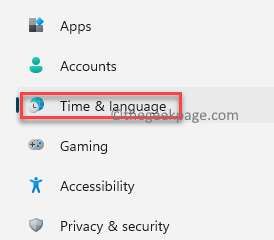
Pasul 3: Acum, navigați în partea dreaptă a ferestrei și faceți clic pe Limbă și regiune.
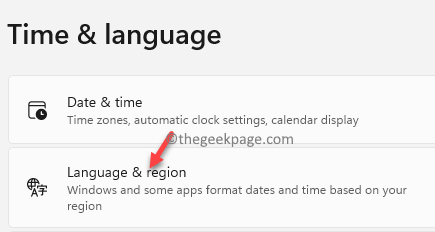
Pasul 4: În continuare, în Setări de limbă și regiune fereastra, în partea dreaptă, derulați în jos și sub Regiune secțiunea, accesați Țară sau regiune camp.
Aici, selectați țara sau regiunea corectă din meniul derulant de lângă ea.
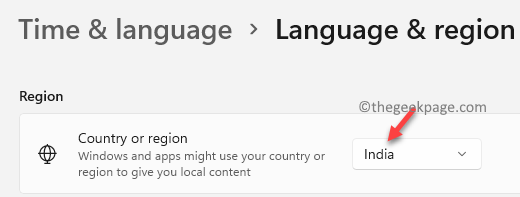
*Notă - The Format regional câmpul este setat automat în funcție de țara sau regiunea selectată. Dar, în situațiile în care există mai multe formate de date, pentru o anumită țară sau regiune, de exemplu, pentru SUA sau pentru India, puteți selecta și Format regional impreuna cu Țară sau regiune.
Puteți ieși din aplicația Setări și acum ați schimbat cu succes țara sau regiunea pe computerul dvs. cu Windows 11.


